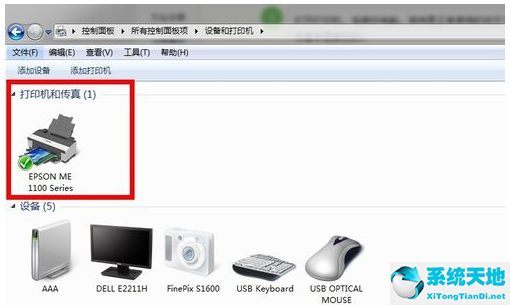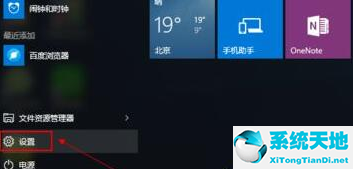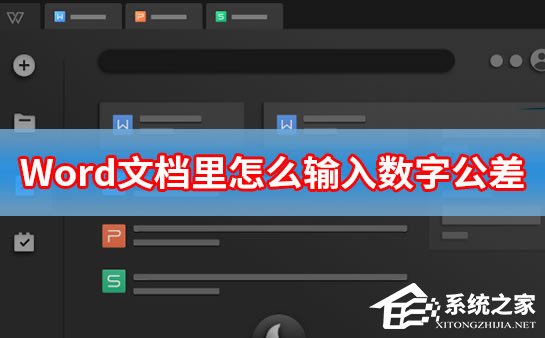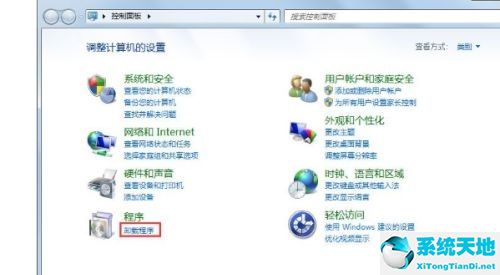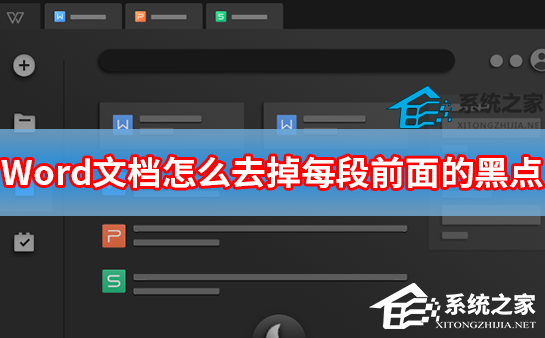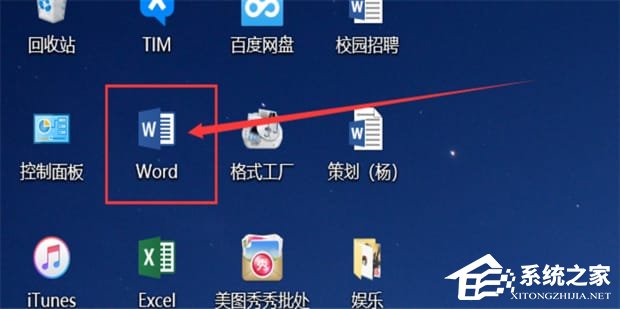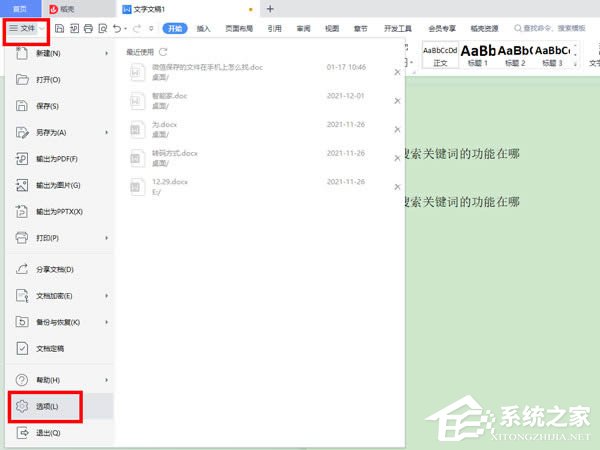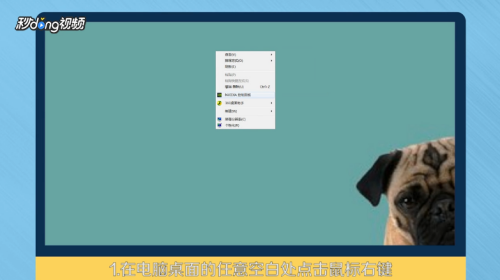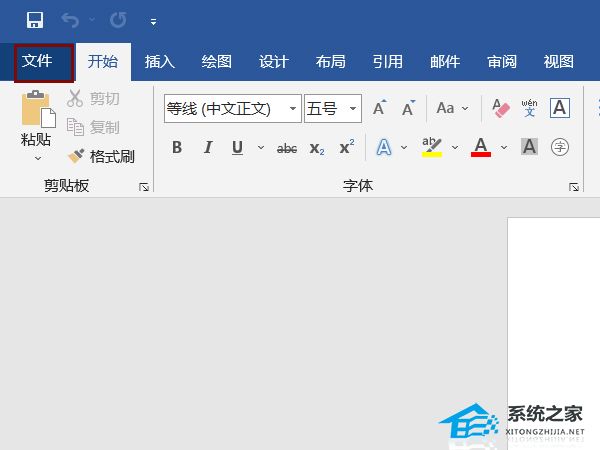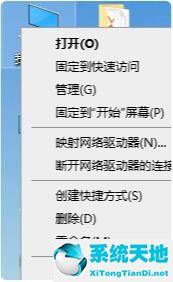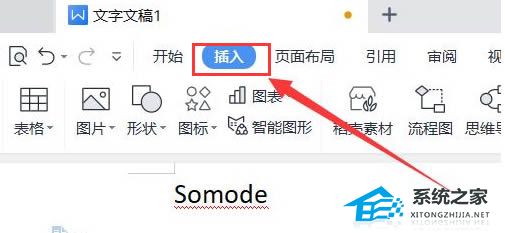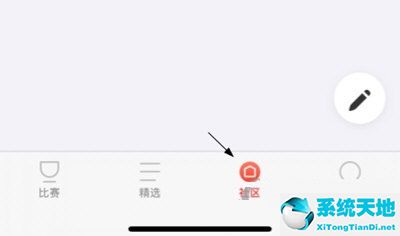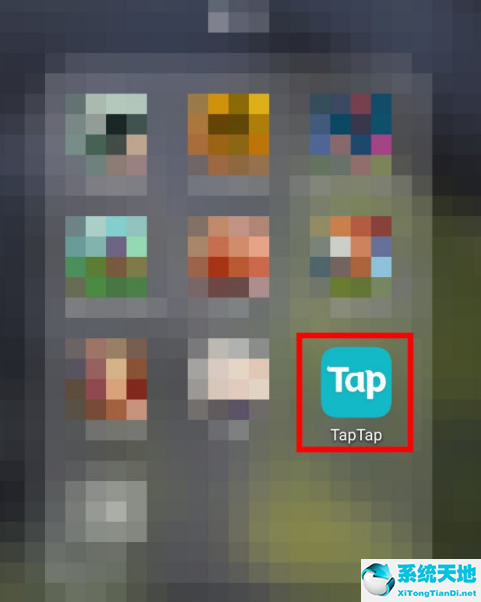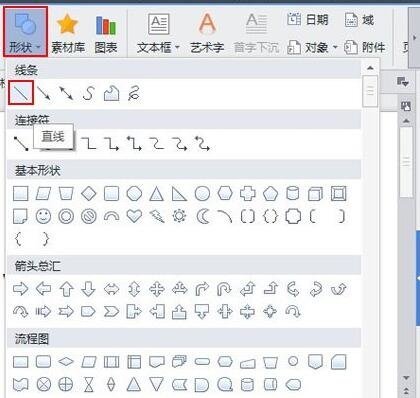PPT入场动画效果怎么设置, 如何设置PPT入口动画效果?为了让幻灯片看起来不那么死板,有的用户在幻灯片中添加了入口动画效果。那么他们应该怎么做呢?方法非常简单。下面小编就为大家展示一下详细步骤。让我们来看看。
打开你要创建的ppt,创建如图所示的内容。
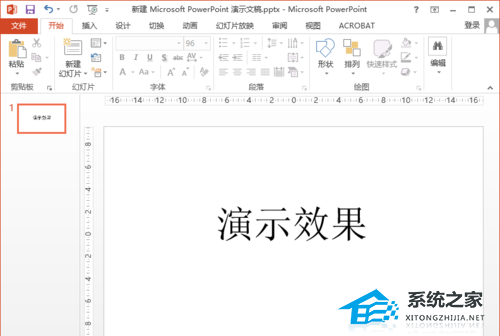
单击ppt工具栏中的动画选项,如图所示。
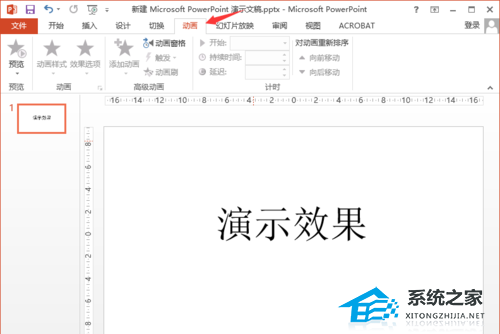
这里可以看到工具栏有动画效果,为什么是灰色的且不可选择呢?
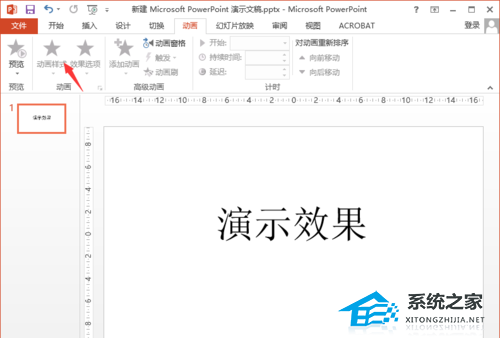
为什么它不是一个选择?由于没有选中要编辑的动画内容,如图所示,如果要编辑动画效果,需要选中该内容。选择后,就可以添加效果了。
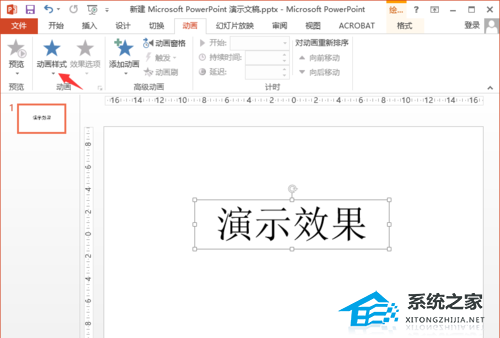
可以看到,默认是没有效果,即选择None。
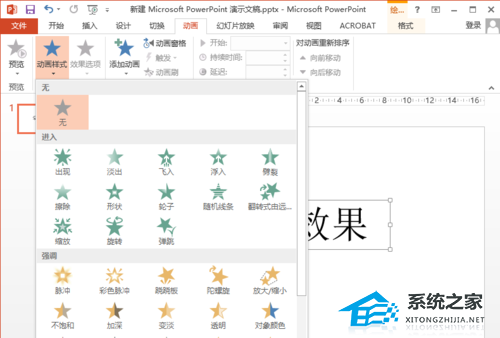
选择想要使用的效果(左键点击生效),如图。
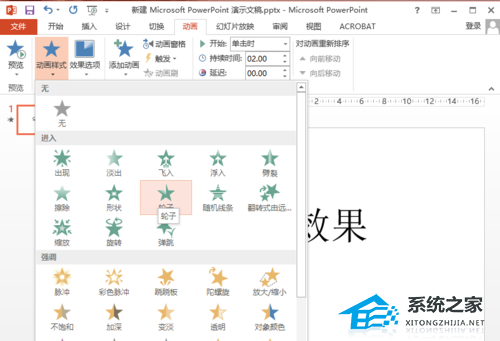
选择完成后,ppt会自动播放设置的效果,效果演示流程如图所示。
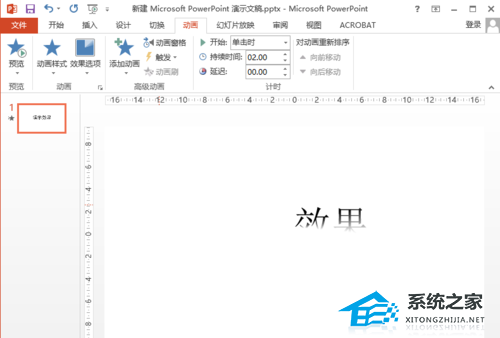
当然,如果这里没有想要的效果,可以点击下面的更多选项。
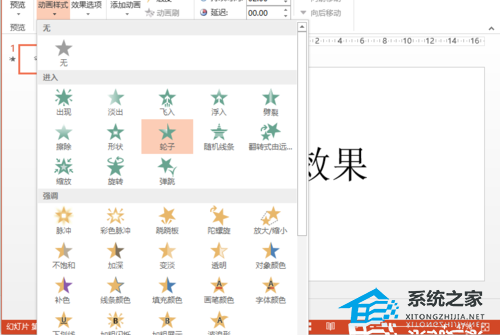
弹出的窗口中会有更多的效果可供选择,找到你喜欢的风格即可。
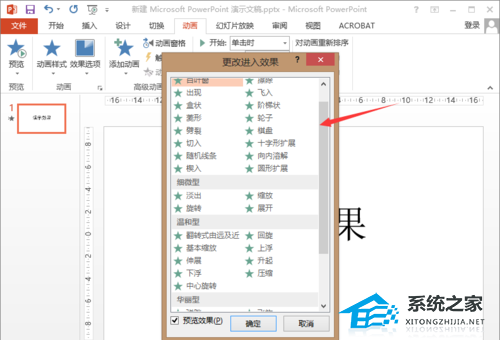
PPT入场动画效果怎么设置,以上就是本文为您收集整理的PPT入场动画效果怎么设置最新内容,希望能帮到您!更多相关内容欢迎关注。
未经允许不得转载:探秘猎奇网 » PPT入场动画效果怎么设置(如何设置PPT入口动画效果)

 探秘猎奇网
探秘猎奇网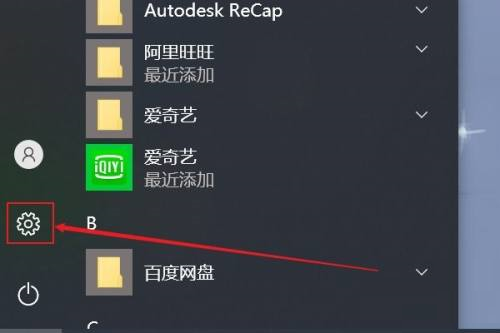 windows10自带录屏怎么用(win10录屏在哪里查看)
windows10自带录屏怎么用(win10录屏在哪里查看) 日本核废水已经排放了吗,为什么没人能阻止日本排放核污水?
日本核废水已经排放了吗,为什么没人能阻止日本排放核污水? win11共享文件夹怎么设置密码(win11怎么给电脑文件夹设置密码)
win11共享文件夹怎么设置密码(win11怎么给电脑文件夹设置密码) 为什么献血都送娃娃,还在为宣传献血发愁吗?大家对献血的误解有什么
为什么献血都送娃娃,还在为宣传献血发愁吗?大家对献血的误解有什么 河童指什么样的男生,历史上关于河童的传说
河童指什么样的男生,历史上关于河童的传说 win10笔记本怎么设置合盖不黑屏(win10笔记本怎么设置合上盖子不休眠)
win10笔记本怎么设置合盖不黑屏(win10笔记本怎么设置合上盖子不休眠) window10开机停留在欢迎界面(win10开机卡欢迎进不去系统)
window10开机停留在欢迎界面(win10开机卡欢迎进不去系统) 茶颜悦色奶茶店加盟费多少?带大家解答下
茶颜悦色奶茶店加盟费多少?带大家解答下